Jak zlepšit výkon notebooku 🥝 u her, jak upgradovat a zrychlit netbook, jak zvýšit rychlost notebooku

Možnosti vyspělých operačních systémů (Windows 7, 8, 8.1, 10), respektive podle názoru vývojářů, musí uspokojit velkou část uživatelů, bez ohledu na modifikaci a model notebooku, například asus, acer. Ale realita ukazuje pravý opak: v důsledku těžkého přetížení systému a přítomnosti velkého množství zbytečných programů se notebooky nemohou vyrovnat se zpracováním informací, dochází k přerušení práce, jejich produktivita se snižuje. Pokud máte starý notebook, pak jste asi přemýšlel, jak načerpat sílu slabého notebooku a zvýšit rychlost her? Nejúčinnějším způsobem, jak toho dosáhnout, je „přetaktování“, existují však i jiné metody. V tomto článku se podíváme na to, jak zrychlit notebook samostatně.
na obsah ↑Několik způsobů, jak zrychlit
Zvýšení výkonu notebooku je vhodné v souladu s následujícími faktory:
- umožní zvýšit produktivitu notebooku;
- nepochybně pomůže zařízení vydržet delší dobu.
Můžete vyměnit hlavní součásti zařízení:
- V notebooku je nainstalován chladicí systém (netbook).
- Vyměňte pevný disk, čímž se zvýší množství paměti RAM. Tipy z našeho článku vám pomohou porozumět různým modelům takové součásti. "Jak vybrat pevný disk?".

Můžete také použít jednodušší metody:
- Zakázat služby na pozadí.
- Vymazat automatické stahování.
- Nastavte plány napájení.
- Optimalizujte a defragmentujte pevný disk.
- Přetaktujte notebook.
Jak zvýšit výkon notebooku jednoduchými kroky?
Nejprve zvažte, jak zlepšit výkon notebooku pomocí jednoduchých manipulací.
Metoda 1: provést vyčištění spuštění
Přenosný počítač se zpravidla automaticky aktualizuje z internetu. Zařízení potřebuje mnoho aktualizací pro aktualizaci aktuálních verzí programů, ale některé jsou zcela zbytečné. Většinu těchto stahování uživatelé obvykle nepoužívají při práci s notebookem. Jejich přítomnost v paměti stolního počítače, stejně jako automatické aktualizace a paralelní provoz s operačním systémem výrazně snižují rychlost notebooku.

Jak sami urychlit přenosný počítač vyčištěním spuštění:
- Otevřete hlavní nabídku zařízení „Start“.
- Přejděte do části „Spustit“.
- Přepneme klávesnici do anglického rozvržení a do otevřeného okna zadejte text msconfig.
- Stiskněte klávesu „Enter“.
- V okně, které se otevře, vyberte přílohu „Po spuštění“ a odeberte všechny zaškrtnutí z programů, které nepotřebujete.
- Pro uložení provedených akcí klikněte na tlačítko „Použít“.
- Restartujte systém.
Důležité! Nezapomeňte, že snížení výkonu PC může být způsobeno skutečností, že je velmi znečištěno prachem.Notebook můžete pravidelně brát k opravářům, kteří rychle odstraní nečistoty uvnitř systému. A můžete jít i opačně - dělat tuto práci sami. V tomto případě se naše pokyny hodí:

Metoda 2: vypněte služby na pozadí
Ve výchozím nastavení je plocha zdobena různými vizuálními efekty. Vizualizace přirozeně vytváří příjemné pracovní podmínky, ale přítomnost takového čipu způsobuje absorpci zdrojů procesoru i RAM grafického adaptéru. Proto, aby bylo vidět maximální výkon notebooku, je vhodnější zakázat takové „šperky“.
Postupujte takto:
- Otevřete hlavní nabídku, klikněte na tlačítko zařízení „Start“.
- V dialogovém okně klikněte na příkaz „Spustit“.
- Přepneme na anglické rozvržení, do otevřeného řádku zadáme kombinaci: services.msc. V důsledku tohoto postupu se zobrazí úplný seznam fungujících služeb na pozadí a stručný popis každé z nich.
- Prohlédneme si celý seznam a označíme ty služby, které nejsou zapojeny a nejsou využívány vámi.
- V okamžiku kliknutí na název služby se objeví malá nabídka, ve které vybereme a klikneme na tlačítko „Zakázat“.
Důležité! Za stejným účelem můžete dát dobrý nástroj, který tuto práci provede v automatickém režimu.

V případě potřeby lze deaktivované parametry vždy obnovit a pro stolní počítač lze zvolit správnější režim provozu. Zakázání služeb na pozadí umožňuje významné uvolnění procesoru a zároveň snížení množství spotřebované RAM. Výsledkem je, že se produktivita notebooku zvyšuje a funguje mnohem rychleji.
Důležité! Všechny akce by měly být prováděny pečlivě a zároveň zakázat pouze ty služby na pozadí, které opravdu nepoužíváte. V opačném případě může „vynucené vypnutí“ způsobit poruchu fungování vašeho zařízení.

Metoda 3: Proveďte optimalizaci a defragmentaci pevného disku
Proč je notebook pomalý? Proces fungování zařízení je doprovázen hromaděním velkého počtu fragmentovaných souborů na pevném disku. Při neustálém přístupu k těmto souborům musí systém strávit spoustu času, v důsledku čehož dochází k „zamrzání“ a „brzdění“. Aby nedošlo k pozorování takových jevů, doporučuje se pravidelně defragmentovat pevný disk.
Takový postup lze provést pomocí speciálních programů, tzv. Utilities. Nejoblíbenějšími nástroji, které skutečně vylepšují fungování systému, jsou Defraggler a CCleaner. Po spuštění těchto programů se systém automaticky optimalizuje a defragmentuje pevný disk, systém se zbaví dočasných souborů a odstraní se chyby nahromaděné na disku.

To vše můžete udělat ručně pomocí vestavěného defragmentátoru. Chcete-li to provést, proveďte následující akce:
- Přejdeme do hlavní nabídky zařízení a klikneme na tlačítko „Start“.
- V okně, které se otevře, najdeme podsekci „Programy“.
- Přejděte na přílohu „Standardní“ a klikněte na ni.
- V dialogovém řádku klikněte na tlačítko „Utility“.
- V dialogovém okně, které se otevře, najdeme položku „Defragmentace disku“ stisknutím klávesy, spustíme aplikaci.

Metoda 4: konfigurace plánů napájení
Moderní operační systémy, například Windows 7, 8, 8.1, 10, mají schopnost řídit možnosti úspory energie. Uživatel tak dostane příležitost samostatně konfigurovat plány napájení svého zařízení.
Ve výchozím nastavení je systém schopen použít jeden z těchto režimů:
- „Vyvážený“ - v okamžiku, kdy je notebook připojen k síti, se tento režim automaticky spustí.
- „Úspora“ - tento režim se používá, je-li stolní počítač napájen z baterie.
Důležité! Podrobnější konfigurací plánu „Economy“ můžete výrazně zvýšit výkon zařízení. Když je aktivován režim „vysoce výkonný“, všechny zdroje budou využity na maximum bez jakýchkoli omezení.

Jak sami urychlit laptop nastavením energetických plánů:
- Klikněte na ikonu „Baterie“.
- V dialogovém okně, které se otevře, vyberte podsekci „Pokročilé možnosti napájení“ a klikněte na ni.
- Aktivace plánu je zobrazena v novém okně „Možnosti napájení“.
- Ve stolních počítačích je režim „High Performance“ ve výchozím nastavení skrytý. Chcete-li ji zobrazit, klikněte na šipku „Zobrazit další plány“.
Důležité! Při nastavování plánu „Úsporný“ musíte následovat odkaz a přejít do podsekce „Konfigurace plánu napájení“, která je umístěna naproti názvu režimu. Výsledkem bude přechod do úsporného režimu - notebook automaticky začne spotřebovávat méně energie.

Jak zrychlit laptop výměnou jeho prvků?
Pokud jste nikdy nesestavili stolní počítač, můžete při těchto postupech vážně poškodit notebook. Abyste se vyhnuli nepříjemným překvapením, je lepší kontaktovat kvalifikovaného specialistu, který vám pomůže s řešením tohoto problému. Zvažte, jak zrychlit notebook výměnou jeho prvků.

Krok 1: výměna pevného disku a zvýšení množství paměti RAM
Doma je téměř nemožné vyměnit procesor nebo grafickou kartu ve stolním počítači. Můžete však zvýšit produktivitu zařízení výměnou pevného disku a paměti RAM:
- Nejprve je pevný disk nahrazen speciální jednotkou SSD. Díky tomu se čas potřebný k otevření hlavních programů notebooku a urychlení procesu načítání operačního systému výrazně zkrátí.
- Proč je notebook pomalý? Aby se snížily náklady na hotový produkt, mnoho výrobců se snaží ušetřit na RAM instalací nejlevnějšího a nejjednoduššího modulu do notebooků. Proto je vhodné jej nahradit rychlejšími a modernějšími paměťovými moduly, například typem jako je SODIMM.
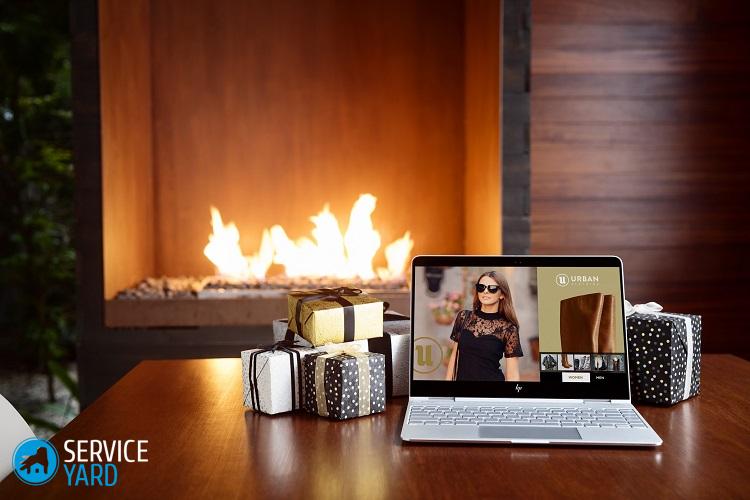
Důležité! Než začnete s výměnou paměti RAM, musíte bezpodmínečně zkontrolovat, jaké typy paměťových standardů jsou na vašem notebooku funkční - DDR3, DDR2 a DDR. Kromě toho musíte mít informace o maximálním přípustném množství paměti, které lze do zařízení nainstalovat.
Aby nedošlo k těmto problémům, doporučujeme se nejprve seznámit s charakteristikami procesoru a rozhodnout o úkolech před zakoupením stolního počítače.

Krok 2: nainstalujte chladicí systém do notebooku
Neignorujte chladicí systém notebooku, protože jak rychle se zařízení zahřívá, přímo ovlivňuje jak výkon, tak výkon a trvání provozní doby. Při výběru zařízení pro chlazení notebooku (chladič) se doporučuje dát přednost důvěryhodným a známým výrobním společnostem: Cooler Master, Zalman nebo Thermaltake.
Důležité! I v těch nejextrémnějších provozních podmínkách je vysoce kvalitní chladicí systém schopen zajistit nejtišší a nejspolehlivější provoz zařízení.
Je vhodné nainstalovat do notebooku ventilátor, jehož přítomnost pomáhá ochlazovat přední povrch zařízení, kde je zpravidla v koši nainstalován pevný disk. Také použijte pokyny na odkazu další instalace ventilátoru ze zadní části systémové jednotky.
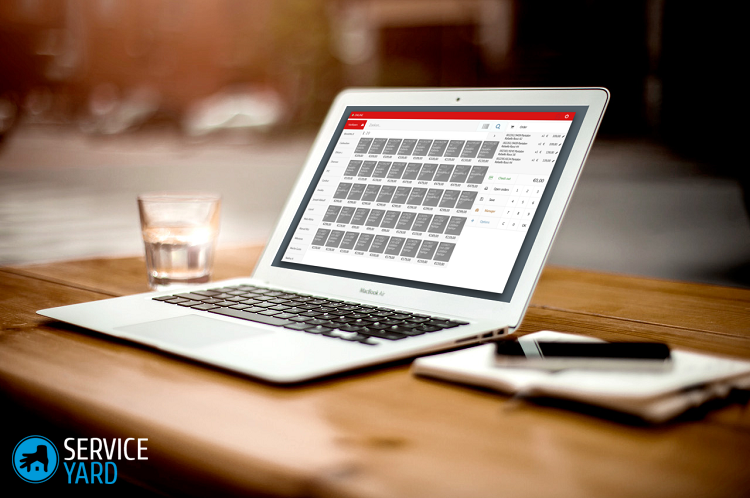
Přetaktování procesoru notebooku
Jak urychlit laptop sami? K tomu můžete využít přetaktování.
Důležité! Pokud nezávisle přetaktujete procesor podle výše uvedených doporučení, měli byste se seznámit s následujícími informacemi.
Při přetaktování procesoru se zvyšuje produktivita zařízení, ale současně se zvyšuje i spotřeba elektřiny. Výsledkem bude, že baterie stolního počítače budou stačit na kratší dobu a čip zařízení se více zahřeje. Z tohoto důvodu je vyžadováno dobré větrání uvnitř krytu. Snažte se nezakrýt speciální sloty umístěné na zadní a spodní straně zařízení.
Důležité! V blízké budoucnosti může přetaktování výrazně zkrátit životnost procesoru.

Software přetaktování pomocí speciálních nástrojů
Popis následujících metod přetaktování byste měli brát velmi vážně, protože pro průměrného uživatele existuje určité riziko. Proto je nutné všechny postupy provádět velmi pečlivě a s malým krokem.
Důležité! Pokud procesor pracuje na frekvenci 1 GHz, pak je pošetilé požadovat, aby dobyl vrchol 1,5 GHz. Maximální dosažená hodnota, kterou lze bezpečně získat, je + 10-15%. Ostatní čísla lze dosáhnout pouze jinými prostředky, změnou chladicího systému a výkonu čipu.

Jak sami urychlit přenosný počítač:
- Stáhněte si program CPU-Z. Tento software nedokáže přetaktovat procesor, ale poskytuje podrobné informace o čipu nainstalovaném ve vašem zařízení. Nyní máte určité informace k určení počtu dalších GHz, které lze do zařízení nainstalovat.
- Stáhněte si speciální nástroj SetFSB. Tento program umožňuje řídit rychlost hodin procesoru bez použití systému BIOS.
- Malý krok zvýšíme taktovací kmitočet procesorové sběrnice, načež věnujeme pozornost výsledku.
- Po přetaktování testujeme stabilitu zařízení.
- Pokud po přetaktování funguje přenosný počítač v době načítání internetového prohlížeče, pokračujeme v kontrole expozice vážnější zátěže. Chcete-li to provést, spusťte obslužný program Prime95, jehož výhodou je minimální velikost souboru a absence potřeby trávit čas instalačním procesem.
Důležité! V době zahájení testu dříve popsaného programu CPU-Z pracuje procesor na nejvyšší frekvenci, což je pouze přípustné. Během nestabilního provozu dochází k zamrznutí, vzhledu modré obrazovky, v takovém případě je nutné snížit frekvenci.

Přetaktování procesoru notebooku pomocí systému BIOS
Procesor můžete také přetaktovat pomocí nastavení systému BIOS. Takový postup však lze provést pouze u některých modelů, které jsou velmi vzácné. Běžný počítač v první řadě představuje mobilní zařízení, které běží na baterii dlouhou dobu. Na rozdíl od osobních počítačů notebooky nemají tak široké možnosti přetaktování, ale některých výsledků lze stále dosáhnout.
Důležité! Nezapomeňte, že pokud ve vaší oblasti dojde k výpadku proudu, je důležité zařízení chránit před spalováním z vysokého napětí. Naše pokyny a tipy, jak postupovat Jak si vybrat dobrý UPS pro PC.

Jak sami urychlit notebook pomocí systému BIOS:
- Vstupujeme do Bios. Chcete-li to provést, v závislosti na modelu zařízení, přidržte nebo často stiskněte klávesu Esc, Del nebo F12. Musí být zapnuto napájení. Mohou existovat jiné kombinace kláves - vše záleží na výrobci, takže byste si měli pozorně přečíst uživatelskou příručku nebo použít informace o vašem zařízení, které najdete na internetu.
- U různých modelů mohou být nastavení skryta pod různými položkami, nejběžnější z nich jsou například hodiny CPU FSB nebo frekvence FSB CPU.
- Vyrábíme zvýšení frekvence hodin.
- Restartování stolního počítače.
- Pomocí obslužného programu Prime95 provedeme po přetaktování procesoru test spolehlivosti notebooku.
Stock záběry
Stažením různého softwaru a jiného pirátského kontextu z podezřelých webů jste z počítače vážně ohroženi. Je bezpodmínečně nutné nainstalovat antivirový program, který může blokovat jakýkoli pokus o neoprávněný přístup k osobním informacím. Antivirus navíc chrání nejen váš notebook, ale přispívá také k lepšímu fungování díky systému zákazu malwaru. To vše společně v souladu s doporučeními z tohoto článku vám pomůže pohodlný a rychlý provoz vašeho počítače bez ohledu na úkoly.









